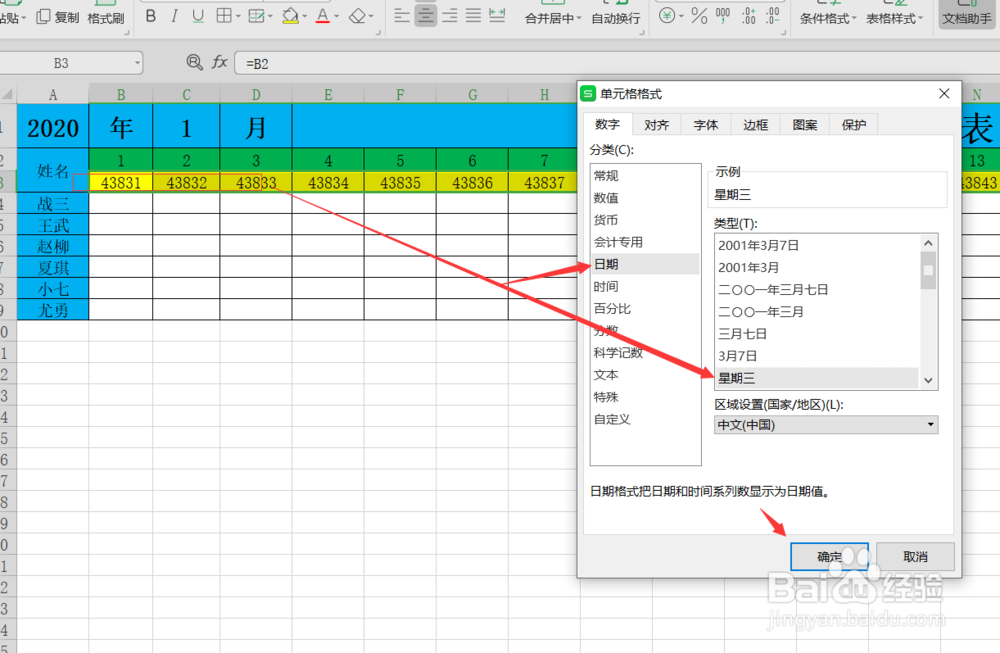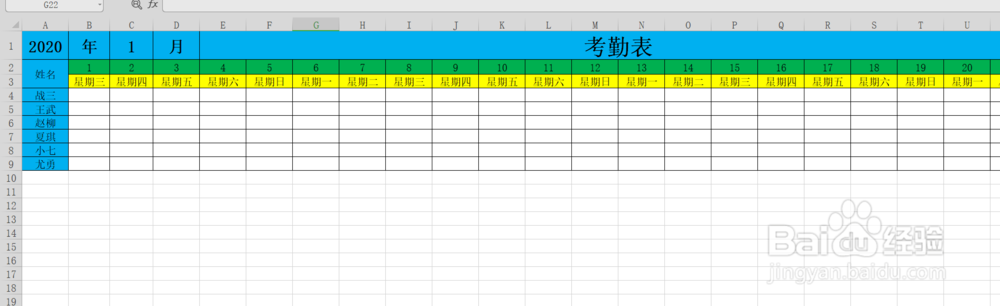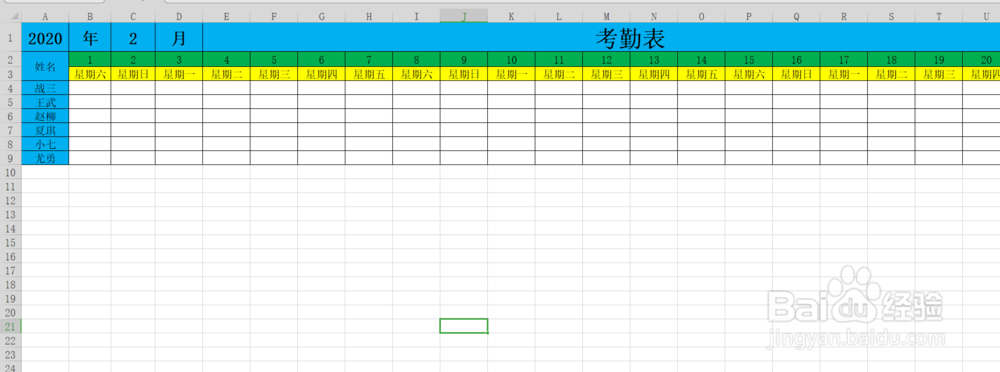1、第一步,首先准备一个考勤表(考勤表的日期先不要填写)。如下图所示:
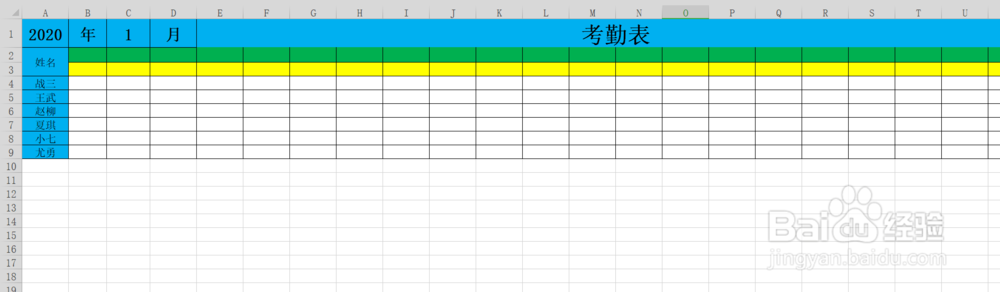
2、第二步,在B2单元格输入date函数。如下图所示:
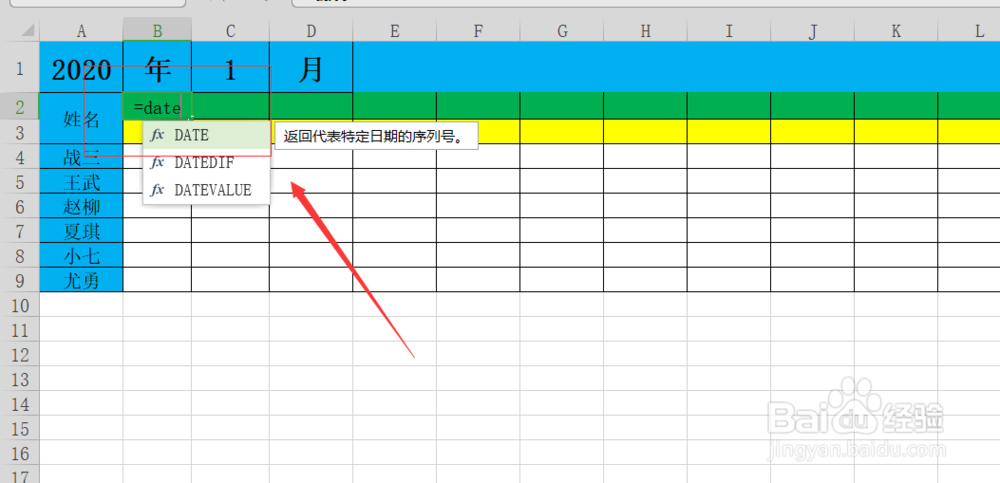
3、第三步,三个参数分别是:A1,C1,1,用逗号隔开,按一下回车。如下图所示:
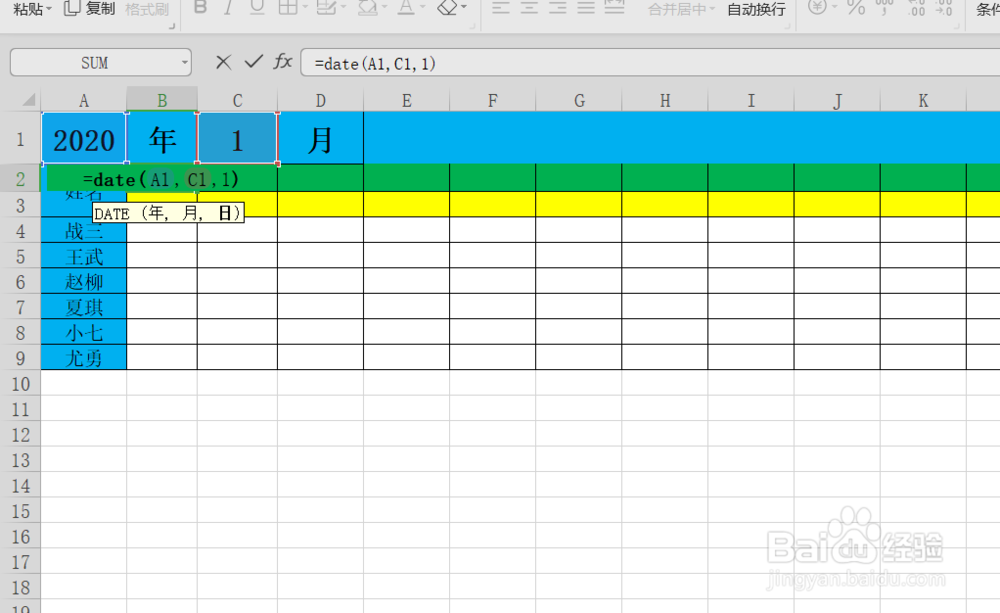
4、第四步,然后在C2单元格输入等于C2+1。如下图所示:

5、第五步,向右拖动自动填充。如下图所示:

6、第六步,接着在B3单元格输入等于B2,在向右拖动填充选中第二行,右键设置单元格格式。如下图所示:

7、第七步,自定义里面输入【d】。如下图所示:

8、第八步,选中第三行右键设置单元格格式,在日期里面选择星期的格式,确定就可以了。这样子自动变化的考勤表就做好了。如下图所示: